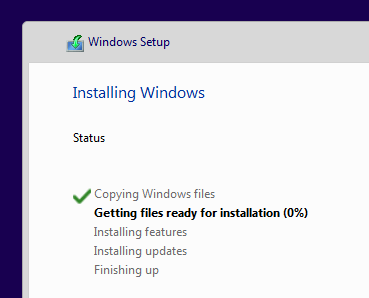Installer Windows 11 en Hyper-V sur une machine Windows 10.
Hyper-V et Windows 11 fonctionnent, avec les bons paramètres.
La première tentative échoue
Je souhaitais installer Windows 11 dans Hyper-V. La première tentative a échoué. Le Windows anglais a signalé „This PC can’t run Windows 11“ ;. Ici, on souhaiterait honnêtement obtenir des informations sur ce qui manque exactement. En gros, il peut manquer le TPM, le processeur et la mémoire vive.
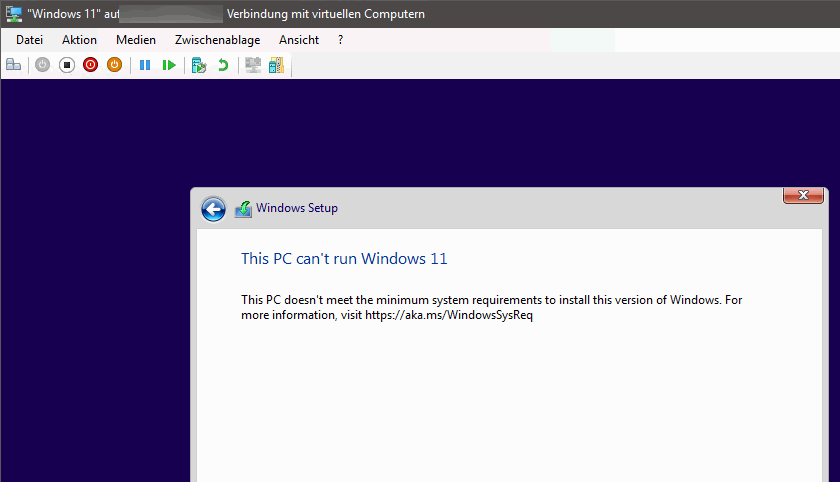
Registry Hack?
J’avais l’habitude de pouvoir résoudre les exigences minimales avec un hack de registre pendant l’installation.
Cette méthode ne fonctionne apparemment plus dans les nouvelles versions de Windows 11.
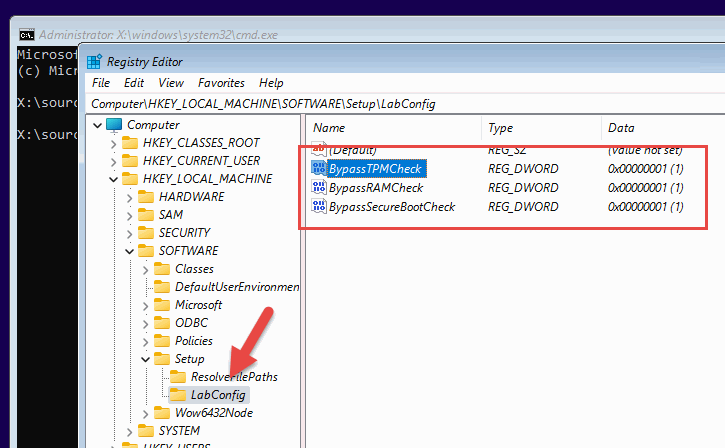
Paramètres pour Windows 11 et Hyper-V
La bonne nouvelle est qu’il est possible d’installer Windows 11 sans trop de tam-tam et de bidouillages. Je suppose toutefois que, dans tous les cas, l’ordinateur hôte doit lui-même prendre en charge Windows 11 pour que cela fonctionne.
Enable TPM
Dans la première étape, nous activons le support TPM. Nous trouvons cela dans la sous-rubrique „Security“ ;.
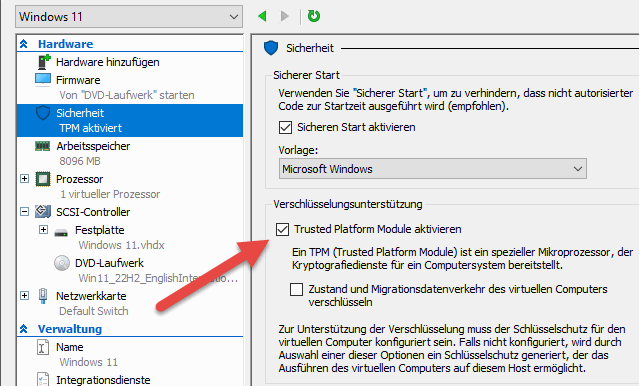
Réglages CPU / RAM
Un autre paramètre est le CPU, ou le nombre de cœurs. Ici, Hyper-V est modeste et n’alloue qu’un seul cœur de CPU par défaut. Il faut donc augmenter ce nombre à au moins deux. Pour la mémoire vive, 4096 Mo devraient être suffisants ; j’en ai alloué 8096.
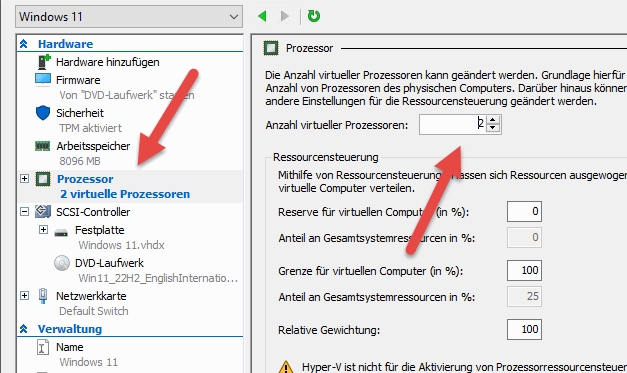
Windows 11 installé
Après cela, le programme d’installation s’est exécuté avec les paramètres par défaut.